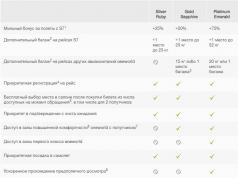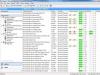- Социальная сеть вконтакте, подтверждается что она заботится о вас. Продукт о котором пойдет речь не назовешь антивирусом, скорее всего ему ближе подходит анти-шпион. Он следит за потенциально не желательными программами. Работает в паре с любым антивирусом, что вам не надо удалять ваш антивирус, перед установкой "Cezurity". Чтобы его установить вы должны быть авторизованны в контакте. Собственно если вы частенько пользуетесь вк, то эта программа подойдет вам.
- Для того чтобы установить антивирусную защиту от вконтакте, вы должны быть пользователем данной сети, авторизоваться на сервисе. После как авторизовались вконтакте переходим по этой ссылке для установки и скачивания. Сама в которой можно задать вопросы разработчикам, почитать отзывы и узнать новое по данному антивирусу. Закрытая группа тестеров.
- Для установки нажимаем на кнопку единственную на странице:
- После нажатия на кнопку смотрим внимательней и снимаем галочки с нежелательных пунктов, которые вам не нужны. После как вы выбрали или наоборот сняли с ненужных пунктов нажимаем кнопку Принять и установить:
- Выбираете куда скачивать файл(сохранять) после чего начнется загрузка файла. Скачивание файла будет происходить "c:/user/download/" если вы не меняли путь когда был выбор куда скачивать. Если загрузка не началась автоматически то кликаем по ссылке, как показано на картинке ниже. Так же показано как найти и запустить скачанный файл:
- Запустили скачанный файл "Cezurity" и далее наблюдаем за ходом распаковки файлов:
- После распаковки начнется процесс установки в котором вашего участия не потребуется:
- По окончания установки в окне браузера где вы скачивали антивирус и если вы в пункте когда настраивали снимая галочки перед установкой не сняли галочку добавить антивирус в пользовательское меню вконтакте. Тогда ссылка на ваш установленный в вашей системе антивирус будет в меню слева. Что будет удобно иметь всегда доступ к антивирусу, даже из самой социальной сети. Совсем малость понятных настроек, через какое время запускать проверку и что делать если обнаружен вирус. Антивирус после установки начнет плановую проверку на вирусы, которую можно посмотреть на вкладке Текущее состояние:
- Еще вариант вызвать главное окно антивируса это из вашего трея рядом с часиками. Кликнув на значек "Cezurity" вас порадует окно:
- Окно антивируса и запущенная плановая проверка после установки:
- После проверки будет показана информация по найденном файлам угроз:
- Удобно будет для тех кто проводит время в социальной сети вконтакте. Сканирование как вы уже поняли и открытия главного окна можно произвести прямо с вашей страницы вконтакте нажав на ссылку слева.
Как установит Cezurity?
Вы когда-нибудь задумывались о том, как защитить страницу Вконтакте от взлома? Сегодня я покажу, насколько просто это стало в наше время. Есть специальный сканер, который рекомендует сама социальная сеть.
Вам остается только установить такой сканер себе на компьютер и наслаждаться дополнительной еще и бесплатной защитой от всех видов нападения на вашу «страничку».
Защита страницы ВК
Итак, называется приложение — Антивирусный Сканер Cezurity. В народе его уже прозвали, как антивирус Вконтакте. Программа загружается бесплатно прямо с сайта соц.сети и устанавливается в течение нескольких минут. Не нужно покупать не какие лицензии. В конце статьи вы сможете посмотреть видео обзор по всей теме.
Антивирус Вконтакте (Сканер Cezurity)
Облачный сервис для проверки и лечения компьютера. Антивирусный Сканер Cezurity бесплатно проверит ваш компьютер на наличие вредоносных программ — вирусов, троянов, шпионских приложений, руткитов (скрытых программ). В случае заражения антивирусный сканер вылечит Ваш компьютер.
- Быстрая проверка займет всего несколько минут.
- Сканер поможет обнаружить и нейтрализовать угрозы, пропущенные другими антивирусами.
- Совместим с другими установленными антивирусами.
- Просто и быстро устанавливается, не требует постоянных обновлений антивирусных баз.
Выглядит меню скачки, как запуск обычного приложения в соц.сети:


После нажатия на кнопку «Установить сканер» вы должны увидеть окно, в котором предложат варианты установки. Где в первом случае устанавливается программа с рекомендованными настройками, а во втором случае можно отключить ненужные вам действия. Сделали свой выбор и нажали кнопку «принять и установить»
После сохранения запускаем файлик и начинается установка «антивируса Вконтакте»
И вот в конце перед вами открывается главное меню программы
Данное приложение не является основной защитой вашего компьютера от вирусов – это лишь профессиональный инструмент для защиты страницы в вк. Еще раз повторяю, не является общим антивирусом для всей системы.
Видео обзор по установке и запуску «антивируса Вконтакте»
Не забывайте оставлять свои комментарии, помогла ли программа избавиться вам от каких-либо вредоносных кодов или атак, которые были незаметны во время использование других защитных программ.
Захватившим уже полсотни тысяч компьютеров пользователей ВКонтакте.
Данный антивирус имеет облачную технологию защиты нового поколения. Предполагаемые угрозы выявляются программой при помощи обнаружения аномалий в файлах. Что значит облачная технология? Это значит, что на Вашем компьютере установлена как бы часть антивируса, а основная «база» находится на сервере ВКонтакте. Именно поэтому Cezurity не может работать при отсутствии подключения к интернету.
Как известно, новый вирус имеет многочисленные модификации, и потому справиться с ним обычному антивирусу очень сложно. Что происходит с компьютером несчастного пользователя, мы уже писали. Осталось только надеяться на то, что у любителей повисеть в сети хватит благоразумия бесплатно скачать антивирус от ВКонтакте, которая не только предохранит компьютер, но и поможет избавиться от Трояна, если он уже успел навредить. Весит программа около 17 Мбайт. Загрузка происходит автоматически.
Отдельно стоит подчеркнуть, что Cezurity не конфликтует с другими антивирусными программами и утилитами, так вы можете смело его устанавливать и не бояться, что ваш текущий антивирус станет работать хуже.
Инструкция по установке
При использовании Google Chrome , загрузите установочный файл и укажите, где собираетесь его сохранить.
После сохранения. нажмите на файл в окне загрузки.
Вот и все! Антивирусная программа проверит Ваш компьютер на наличие вредоносных программ и удалит их.
Добрый день, меня начали много спрашивать «Что делать, если я что-то скачал и появился вирус в контакте: как удалить его? «. Я решил продолжить свою статью, в которой я рассказывал, как вручную можно избавиться от вируса не прибегая к помощи специалиста или покупки антивируса. Статью вы можете прочитать .
Сперва всё-таки советую, ознакомиться с первой статьей, способ описанный в ней не требует больших затрат времени и специальных умений. Но если у вас ничего не вышло, вам некто не помог, то читаем дальше. Итак:
Как удалить вирус в контакте?
Для того что бы убрать вирус в контакте и зайти в социальную сеть, можно воспользоваться бесплатной программой В отличии от Dr.Web, CureIt! не требует установки, вам требуется пройти короткую регистрацию, скачать, просканировать компьютер и радоваться.
Скачать его можете, нажав на кнопку ниже с оригинального сайта компании Dr.Web.
Как запустить Dr.Web CureIt!?
Теперь осталось запустить программу, и она сразу преступит к действиям. Вот так выглядит её работа.

Ждём, пока она проверит полностью весь компьютер, это долго!
Теперь давайте вернемся к файлику . После сканирования программа выдаст вам вот такое, обязательно нажмите «Да»!

Ваша проблема решена, надеюсь я понятно дал ответ на вопрос «Вирус в контакте как удалить?»:)
Но напоминаю, эта программа только для срочного лечения, советую установить антивирус!
Если вам помогла или понравилась данная статья, не забудьте поставить свой лайк , это поможет другим пользователям найти её быстрей. А я смогу узнать, что интересует вас больше всего, чтобы подготовить и написать еще больше интересных и полезных статей! С уважением, Вячеслав.